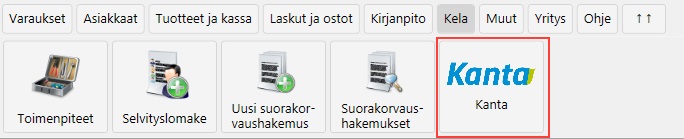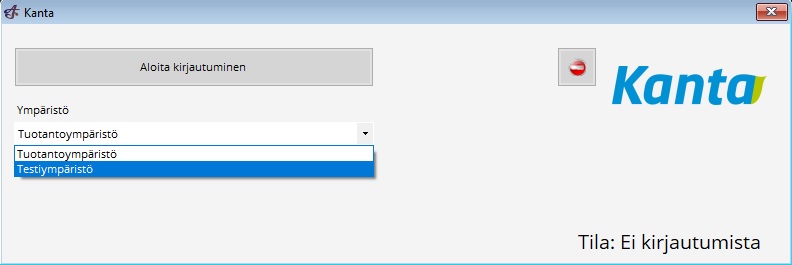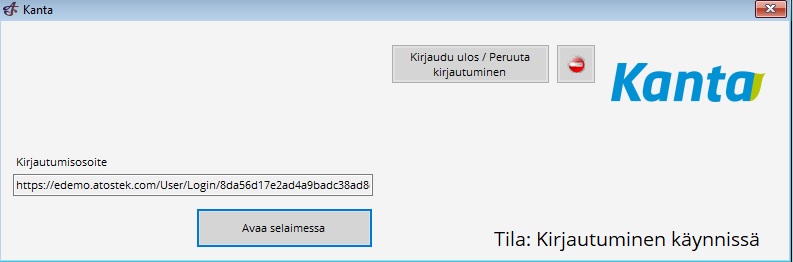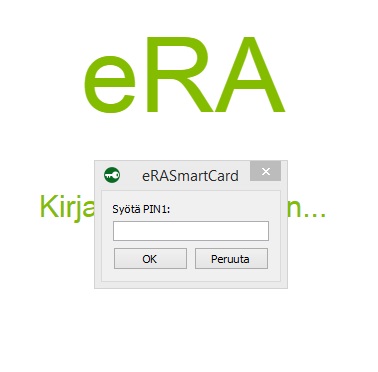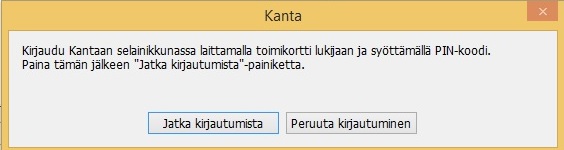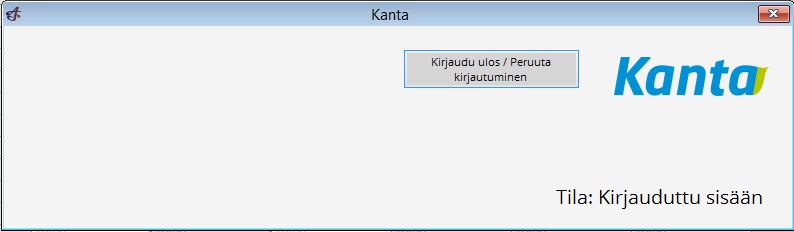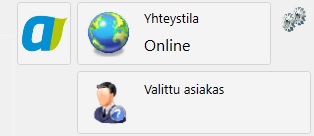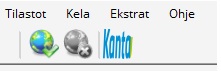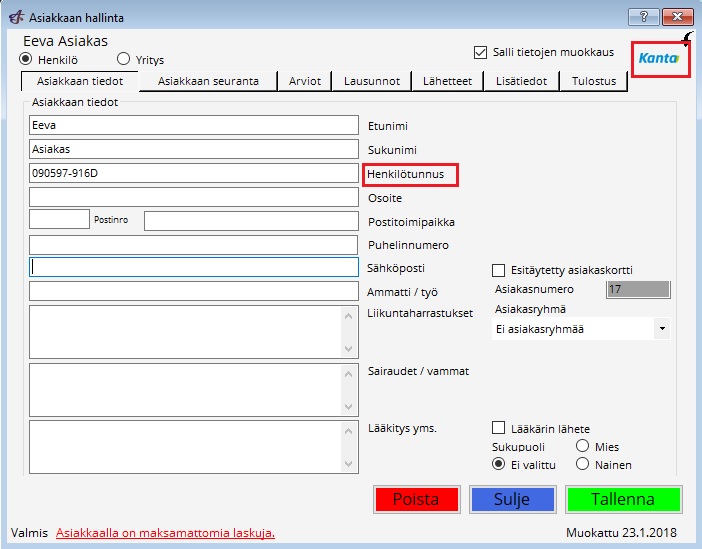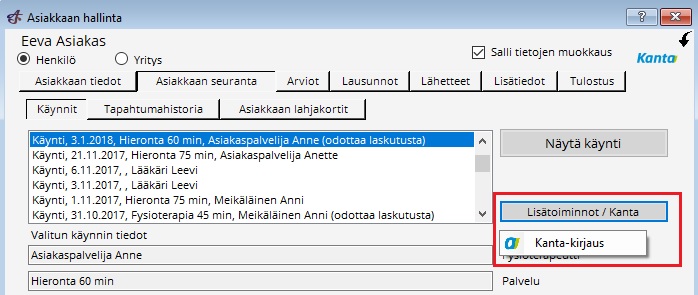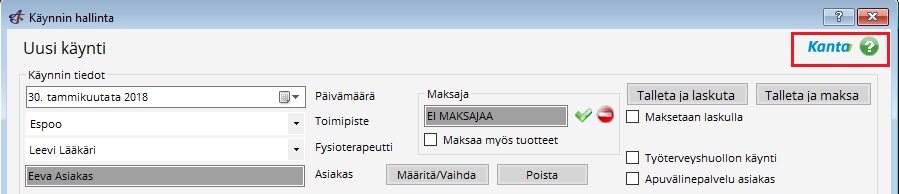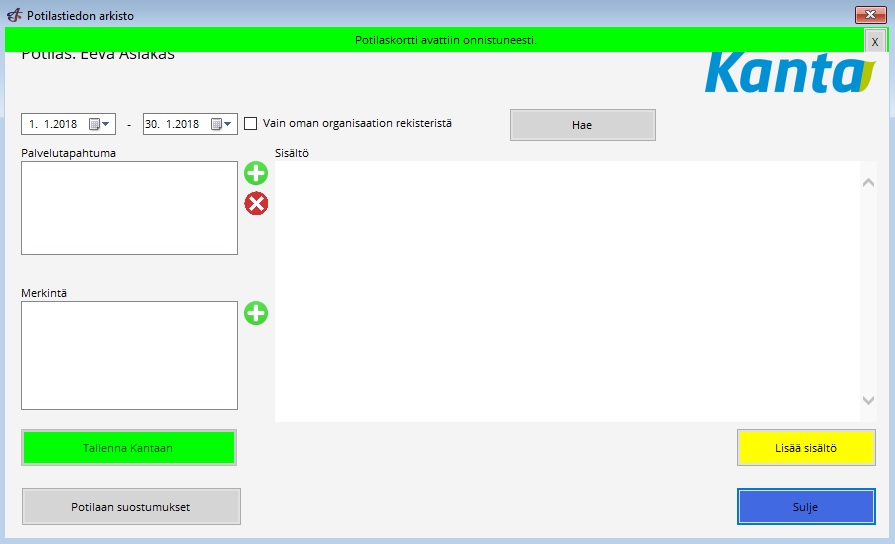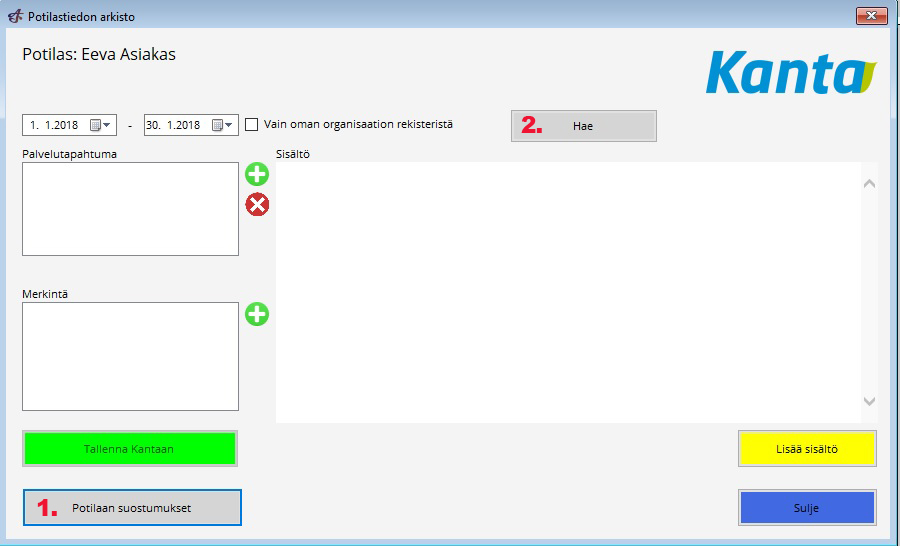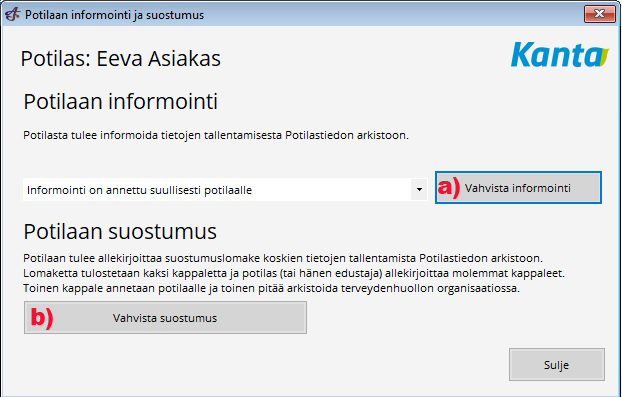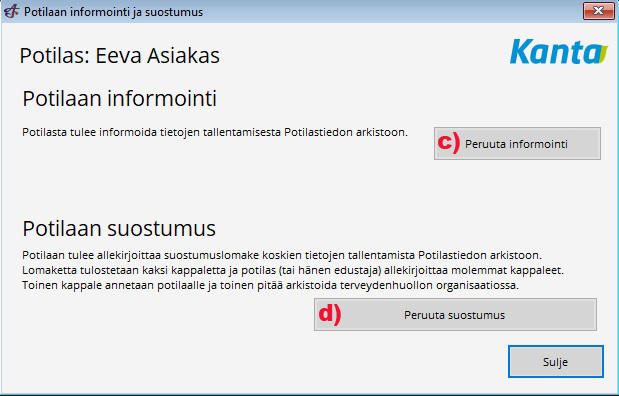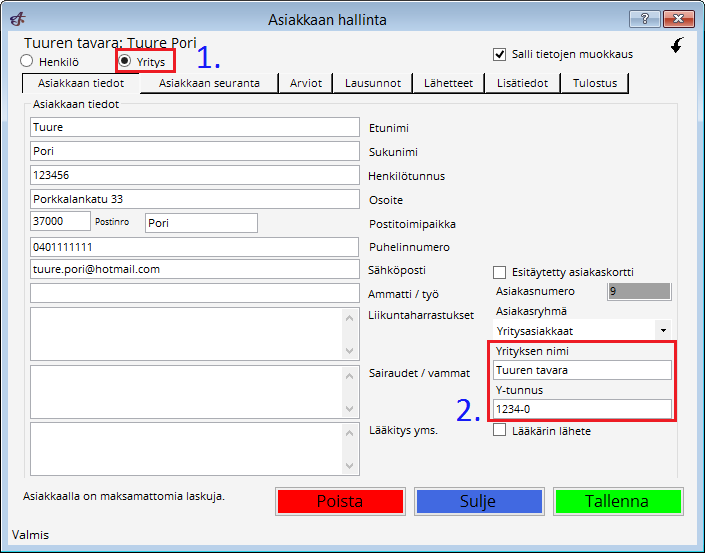Ero sivun ”Kanta Potilastiedon arkisto” versioiden välillä
(→Informoinnit, Suostumukset ja Haku potilastiedon arkistosta) |
(→Informoinnit, Suostumukset ja Haku potilastiedon arkistosta) |
||
| Rivi 84: | Rivi 84: | ||
'''1a)''' Vahvista informointi -painike tarkoittaa, että potilasta ei ole informoitu Potilastiedon arkistosta. Informointi suoritetaan, ja ennen vahvistamista valitaan myös miten informointi on annettu: suullisesti vai kirjallisesti, potilaalle vai alaikäisen potilaan huoltajalle. Klikkaa Vahvista informointi -painiketta, jotta tieto informoinnista tallentuu potilastietojärjestelmään. Ei tulostettavia dokumentteja.<br> | '''1a)''' Vahvista informointi -painike tarkoittaa, että potilasta ei ole informoitu Potilastiedon arkistosta. Informointi suoritetaan, ja ennen vahvistamista valitaan myös miten informointi on annettu: suullisesti vai kirjallisesti, potilaalle vai alaikäisen potilaan huoltajalle. Klikkaa Vahvista informointi -painiketta, jotta tieto informoinnista tallentuu potilastietojärjestelmään. Ei tulostettavia dokumentteja.<br> | ||
| − | '''1b)''' | + | '''1b)''' Vahvista suostumus -painike tarkoittaa, että potilas ei ole antanut Potilastiedon arkistoa koskevaa suostumusta. Suostumus tarkoittaa, että Potilastiedon arkistoon tallennetut tiedot potilaasta ovat käytettävissä hoitoa varten terveydenhuollon eri palvelunantajien välillä. Suostumus vahvistetaan ja tieto suostumuksesta tallennetaan potilastietojärjestelmään klikkaamalla Vahvista suostumus -painiketta. Lisäksi järjestelmästä latautuu suostumusta koskeva pdf-lomake, joka tulostetaan ja allekirjoitetaan kahtena kappaleena. |
| + | <br><br> | ||
[[Kuva:peruuta_informointi_suostumus.jpg]] <br> | [[Kuva:peruuta_informointi_suostumus.jpg]] <br> | ||
Versio 30. tammikuuta 2018 kello 14.32
Potilastiedon arkiston käyttöönotto Ajas Asiakashallinta Desktop - työpöytäsovelluksen käyttöliittymästä. Tämä ohje koskee organisaatioita ja itsenäisiä ammatinharjoittajia, joilla on jo suunniteltu käyttöönottopäivä sovittuna Kanta-palvelujen käsikirjan mukaisesti.
Sisällysluettelo
Esivalmistelut
Seuraavat toiminnot on tehtävä ja/tai tarkistettava vain kerran ennen käyttöönottoa.
API avaimen lisääminen
- Ohjelman pääkäyttäjä avaa "Asetukset" -> "Yhteysasetukset".
- Kopioi oman Ajas-tilin ID-tunnus kohtaan "API avain". Oma ID-tunnus löytyy esimerkiksi selaimessa käytettävän ohjelman kirjautumislinkistä. Tunnuksessa on 20 kirjain- ja numeromerkkiä.
- Tallenna lomake.
Henkilökohtaiset kirjautumistunnukset
Kantaa käyttävien työntekijöiden on kirjauduttava Ajas-ohjelmaan henkilökohtaisilla tunnuksilla. Ohjelman pääkäyttäjä:
- Luo tunnukset työntekijälle
- Lisää Asetusten turvallisuustasolla "Vaadi työntekijän sisäänkirjautuminen".
Kirjautuminen
1) Liitä toimikortti ja kortinlukija tietokoneeseen. Klikkaa tämän jälkeen "Kanta" -painiketta Kela-toimintojen alla.
2) Valitse Testiympäristö, jos haluat harjoitella käyttöä. Tuotantoympäristöä voi käyttää vasta sitten, kun käyttöönottokoe on suoritettu. Klikkaa "Aloita kirjautuminen".
3) Klikkaa "Avaa selaimessa".
4) Syötä toimikorttisi PIN 1 eRASmartCard kirjautumissivulle. Jätä selain taustalle ja palaa saman tien takaisin Ajas -ohjelmaan.
5) Klikkaa Ajaksessa "Jatka kirjautumista" -painiketta.
6) Onnistuneen kirjautumisen jälkeen Ajas-ohjelman kirjautumisikkunan tila muuttuu olemaan "Kirjauduttu sisään". Ikkunan voi nyt sulkea punaisesta rastista. Sitä tarvitaan uudelleen, sitten kun Kannasta halutaan kirjautua ulos. Ikkunan saa avattua uudelleen klikkaamalla kirjautumisesta kertovaa Kanta-merkkiä Ajas-ohjelmassa (kts. kuvat alla).
7) Kun käyttäjä on kirjautunut sisään Kantaan, seuraavat Kanta-logot näkyvät:
Modern teema: Kannan a-merkki
Classic teema: Kanta-merkki
Asiakkaan potilaskortin avaaminen Kannassa
Asiakkaan potilaskortti voidaan avata Kannassa useammalta lomakkeelta.
1) Avaa asiakas Kannassa asiakaskortilta, oikean yläreunan Kanta -merkistä. Huom: Asiakkaan henkilötunnus pitää löytyä asiakaskortilta, jotta asiakas voidaan avata Kannassa.
2) Avaa asiakas Kannassa asiakaskortin Asiakkaan seuranta - Käynnit -välilehdeltä.
3) Avaa asiakas Kannassa Käynti -lomakkeelta.
Potilaskortti avattiin onnistuneesti -teksti vilahtaa näkyvissä onnistuneen avaamisen merkiksi.
Informoinnit, Suostumukset ja Haku potilastiedon arkistosta
1) Potilaan suostumukset -painikkeesta avautuu uusi lomake, josta voi tarkistaa ja hallinnoida potilaan informointia ja suostumusta.
1a) Vahvista informointi -painike tarkoittaa, että potilasta ei ole informoitu Potilastiedon arkistosta. Informointi suoritetaan, ja ennen vahvistamista valitaan myös miten informointi on annettu: suullisesti vai kirjallisesti, potilaalle vai alaikäisen potilaan huoltajalle. Klikkaa Vahvista informointi -painiketta, jotta tieto informoinnista tallentuu potilastietojärjestelmään. Ei tulostettavia dokumentteja.
1b) Vahvista suostumus -painike tarkoittaa, että potilas ei ole antanut Potilastiedon arkistoa koskevaa suostumusta. Suostumus tarkoittaa, että Potilastiedon arkistoon tallennetut tiedot potilaasta ovat käytettävissä hoitoa varten terveydenhuollon eri palvelunantajien välillä. Suostumus vahvistetaan ja tieto suostumuksesta tallennetaan potilastietojärjestelmään klikkaamalla Vahvista suostumus -painiketta. Lisäksi järjestelmästä latautuu suostumusta koskeva pdf-lomake, joka tulostetaan ja allekirjoitetaan kahtena kappaleena.
1c) xxx
1d) xxx
2) Haku
Palvelutapahtuma, Merkintä ja Sisältö
Asiakas eRA käyttöliittymässä
Kanta-yhteensopivuuden alkuvaiheessa, joitakin toimintoja tehdään eRA käyttöliittymässä. Tämä on jo valmiiksi auki selaimessa. Kirjautuminen eRA:aan säilyy jatkossakin. Toiminnot siirtyvät vaiheittain kokonaan Ajas-käyttöliittymästä tehtäväksi. Toiminnot, jotka toistaiseksi vielä voi tehdä eRA -käyttöliittymän kautta:
- Asiakkaan informoinnit
- Asiakkaan suostumukset. Asiakkaan suostumus avautuu tulostettavaksi PDF-dokumentiksi selaimen ponnahdusikkunassa sen jälkeen, kun on klikattu "Lähetä".
Asiakkaan sulkeminen
Kanta-asiakas suljetaan "Valittu asiakas" -kohdasta klikkaamalla "Vapauta. Asiakkaan vapauttaminen on tärkeää. (tämä voi muuttua)
Kirjautuminen ulos
Avaa uudelleen "Kela" -> "Kanta" ja klikkaa "Kirjaudu ulos/Peruuta kirjautuminen" -painiketta.
Nämä ovat placeholdereita.
1) Valitse ensin asiakas ja määrittele se "Yritys" asiakkaaksi.
2) Kirjoita asiakkaan yrityksen nimi ja y-tunnus. Klikkaa sen jälkeen tallenna.
 Ajas
Ajas Eneroc Oy
Eneroc Oy